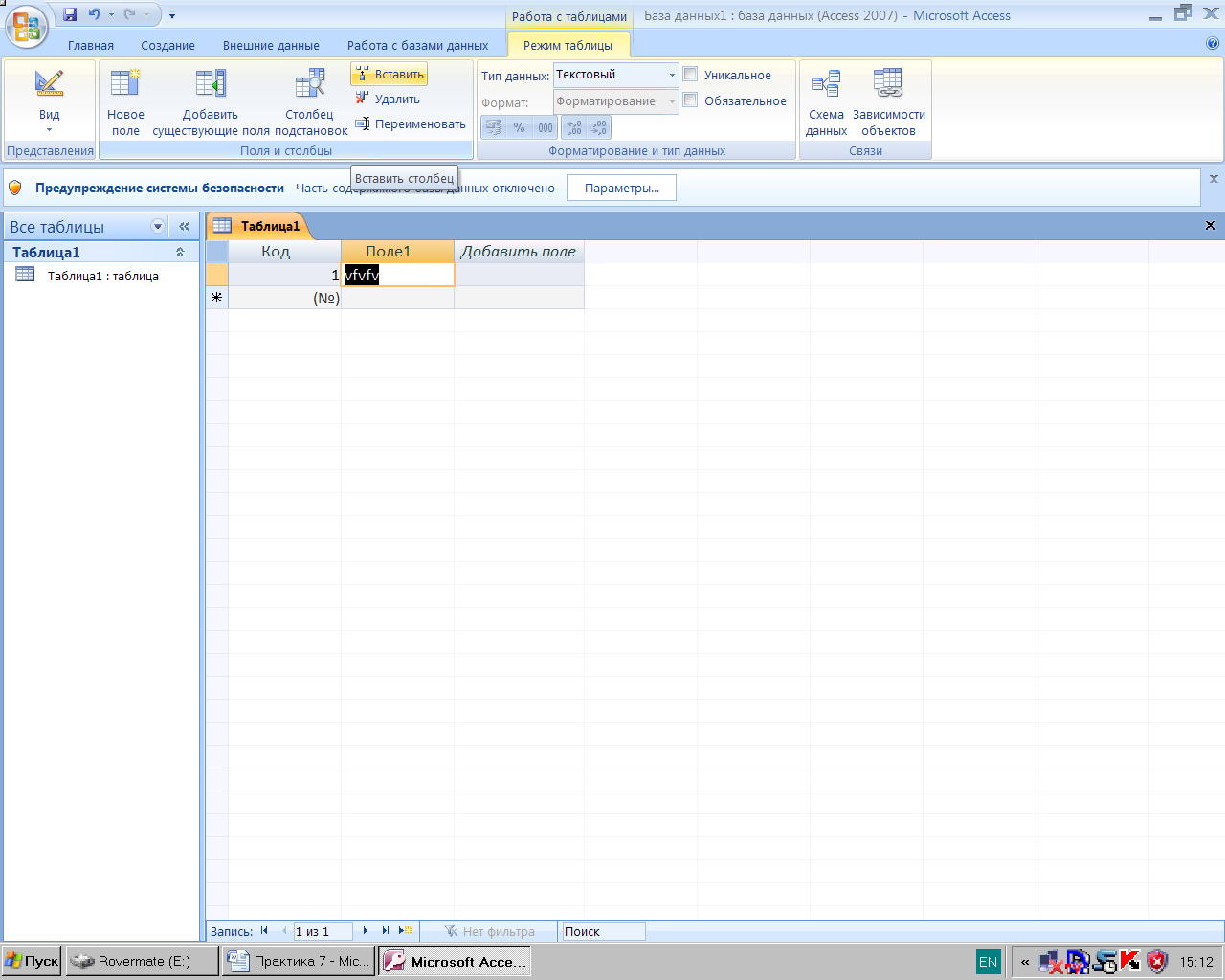- •Практика по «Информатике» для пос 1 курса (2 семестр)
- •Блоки. Относительная и абсолютная адресация
- •Практическая часть
- •Практическая работа № 2 «Автоматизированное решение задач»
- •Практическая работа № 3 «Автоматизированное решение задач»
- •Домашнее задание
- •Практическая работа № 4
- •«Сортировка. Автофильтр. Промежуточные итоги»
- •«Моделирование деятельности фирмы на базе ms Excel.
- •Поиск решения, Анализ, Подбор параметра»
- •Практическая работа № 5 «ms Access. Технология создания баз данных » Теоретическая часть
- •Практическая часть
- •Практическая работа № 6 «Способы создания таблиц. Сортировка. Расширенный фильтр» Теоретическая часть
- •Практическая часть
- •Практическая работа № 7 «Работа с запросами» Теоретическая часть
- •Практическая часть
- •Практическая работа № 8 «Создание форм и отчетов»
- •Практическая работа № 9 «Основы сайтостроения. Основы создания и работы с электронными документами»
- •Главная страница семейного сайта Семья Смирновых
- •Папина страница
- •Практическая работа № 10 Создание web-сайтов на ucoz
- •Работа с сайтом
- •Практическая работа № 11 «Основы работы в ms FrontPage и Macromedia Dreamweaver»
- •Практическая работа № 12
- •«Локальные и глобальные компьютерные сети.
- •Работа в сети Internet»
- •Теоретическая часть
- •3Адача 1. В пунктах №№ 1-3 выполнить на основе приведенного ниже списка адресов Internet.
- •Практическая работа № 13 Передача и получение сообщений по электронной почте Теоретическая часть
- •Практическая работа № 14 Мультимедийные технологии. Ms Power Point
- •Практическая работа № 15 Компьютерные технологии в правовой практике Работа со справочно-информационной правовой системой «КонсультантПлюс»
- •Контрольные вопросы
- •Контрольные вопросы
- •Практическая работа № 17 Компьютерные технологии в правовой практике Работа со справочно-информационной правовой системой «Энциклопедия Российского Права»
- •«Энциклопедия Российского Права»
- •Контрольные вопросы
- •Контрольные вопросы
Практическая работа № 6 «Способы создания таблиц. Сортировка. Расширенный фильтр» Теоретическая часть
Сортировка — процесс упорядочения записей в таблице.
Ключ сортировки — поле, по значению которого производится сортировка записей. Ключей сортировки может быть несколько, тогда они называются, соответственно, первичным, вторичным и т. д.
Порядок сортировки — один из двух вариантов упорядочения записей: по возрастанию значений ключа или по убыванию значений ключа.
Пример 1. Дана БД «Библиотека», в которой первоначально записи были упорядочены по инвентарным номерам. Затем была выполнена сортировка по ключу автор, с порядком сортировки по возрастанию. Для символьных полей возрастание обозначает расположение в алфавитном порядке.
В итоге получили таблицу:
|
Номер
|
Автор
|
Название
|
Год
|
|
0001
|
Беляев А. Р.
|
Человек-амфибия
|
1987
|
|
0005
|
Беляев А. Р.
|
Звезда КЭЦ
|
1990
|
|
0008
|
Беляев А. Р.
|
Избранное
|
1994
|
|
0002
|
Кервуд Д.
|
Бродяги севера
|
1991
|
|
0004
|
Олеша Ю. К.
|
Избранное
|
1987
|
|
0007
|
Толстой Л. Н.
|
Повести и рассказы
|
1986
|
|
0003
|
Тургенев И. С.
|
Повести и рассказы
|
1982
|
|
0006
|
Тынянов Ю. Н.
|
Кюхля
|
1979
|
Практическая часть
Задача 1. Исходные данные те же, что и в предыдущем примере. Выполнена сортировка по возрастанию двух ключей: автор (первичный ключ) и название (вторичный ключ). Обозначим условие сортировки так: автор (возр.) + название (возр.).
Сначала записи сортируются по возрастанию значений первичного ключа (автор), затем среди записей с одинаковыми значениями первичного ключа происходит сортировка по значениям вторичного ключа (название). В результате получим таблицу (показана только часть таблицы, относящаяся к книгам Беляева А. Р., порядок остальных строк не изменится):
|
Номер
|
Автор
|
Название
|
Год
|
|
0005
|
Беляев А. Р.
|
Звезда КЭЦ
|
1990
|
|
0008
|
Беляев А. Р.
|
Избранное
|
1994
|
|
0001
|
Беляев А. Р.
|
Человек-амфибия
|
1987
|
Импорт данных
Запустите Программу Access и создайте новую базу данных под названием Успеваемость студентов.
Откроется пустое окно Таблицы 1. На ленте войдите во вкладку Внешние данные и щелкните по пиктограмме Импорта электронной таблицы:
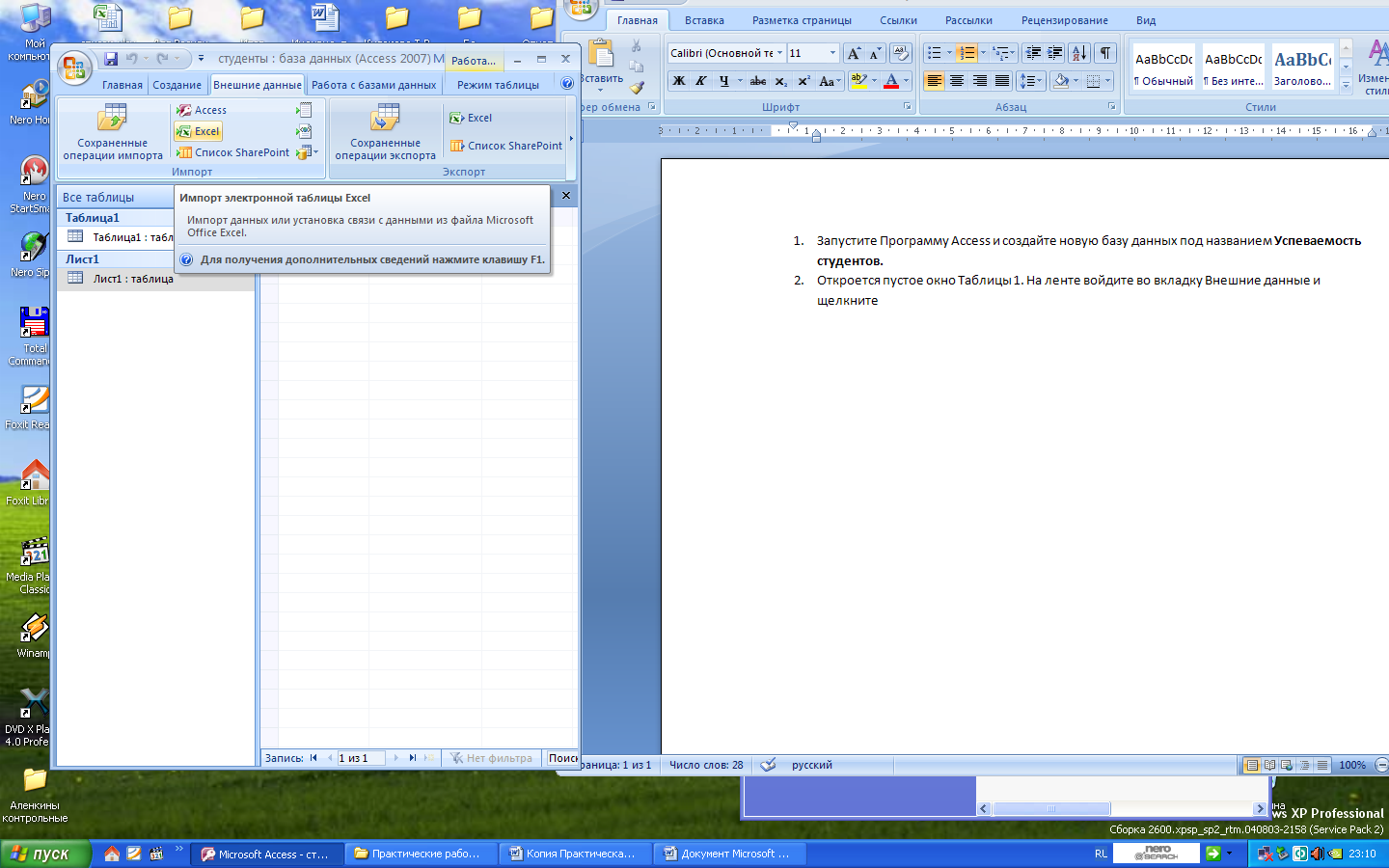
На экране появится окно Внешние данные - электронной таблица Excel, где в поле Имя файла нажмите кнопку Обзор и укажите путь к Файлу Раб. стол→User(D)→Ваша именная папка →Практика3.xlsx→Лист2 (Та работа и тот лист, в которой вы считали баллы по ученикам Агофошкина…..). В поле имя должен появиться путь к этому файлу.
Поставьте Точку в списке Импортировать данные источника в новую таблицу в текущей БД и нажмите ОК.
Если вы все проделали правильно, то в окне Импорт электронной табл. Появится объект Лист2, а в поле образцы данных сама таблица.
Щелкните кнопку Далее>
По умолчанию будет стоять флажок Первая строка содержит заголовки столбцов. Опять нажмите Далее>
И Access вас оповестит о типе данных столбцов (полей!!!) в таблице


6. Опять нажмите Далее> .
7. Затем Опять нажмите Далее> . В открывшемся поле наберите название таблицы
8. Теперь нажмите Готово.
9. После всех действий на экране в БД Access должна появиться Таблица Успеваемость студентов.
Переименуйте Блоки 1,2,3,4,5 соответственно в Алгебра, Банковское дело, Информ, Этика, Физ-ра.
10. Используя
команду заменить вкладки Главная
замените фамилии Агафошкина Т и Бучковский
Е. на фамилии двух ваших одногруппников.
![]()

11. Найдите на ленте во вкладке Главная пиктограмму Итоги и нажмите по ней.
Если
в строке Итог по полю появились решетки,
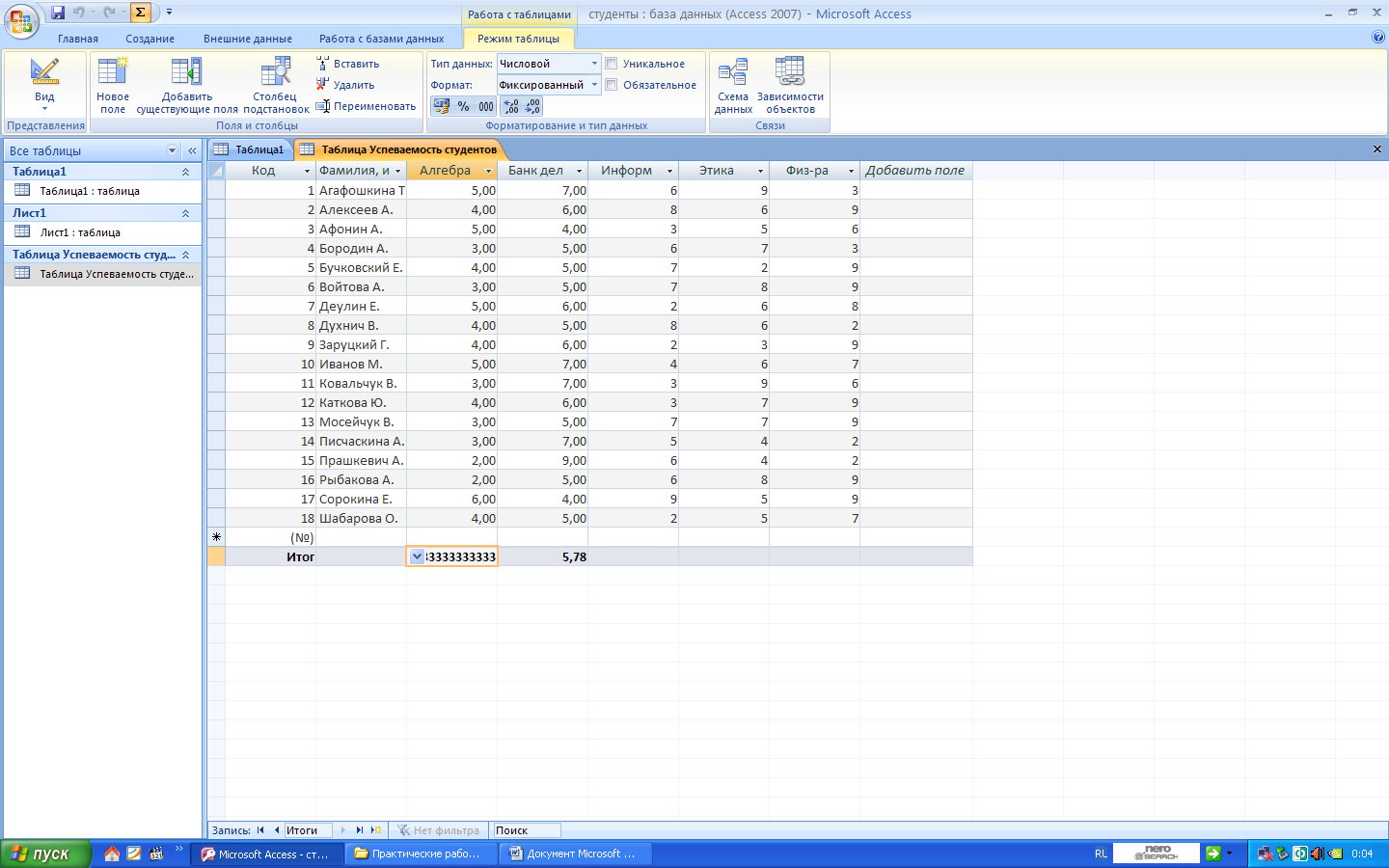
На
вкладке Режим таблицы выберете формат
Основной или Фиксиров., или С раздел.
Разрядов.
![]()

В
таблице появится новая запись (строка)
Итог и по каждому полю этой строки
фильтр на функции 


Поочередно рассчитайте для каждого поля Сумму, Среднее, Максимум и Минимум.
В вашей таблице должны остаться только поля Код, Фамилии и Алгебра, Банковское дело, Информ, Этика, Физ-ра. Остальные поля удалите, предварительно выделив столбец. Используя вкладку Режим таблицы нажмите на ярлык Удалить